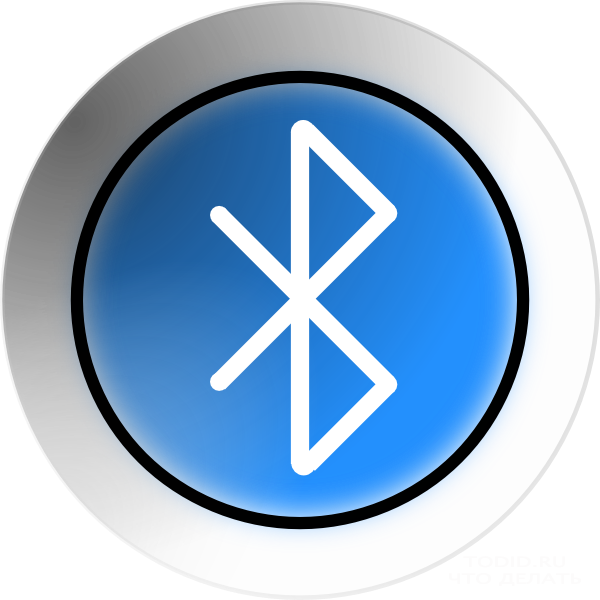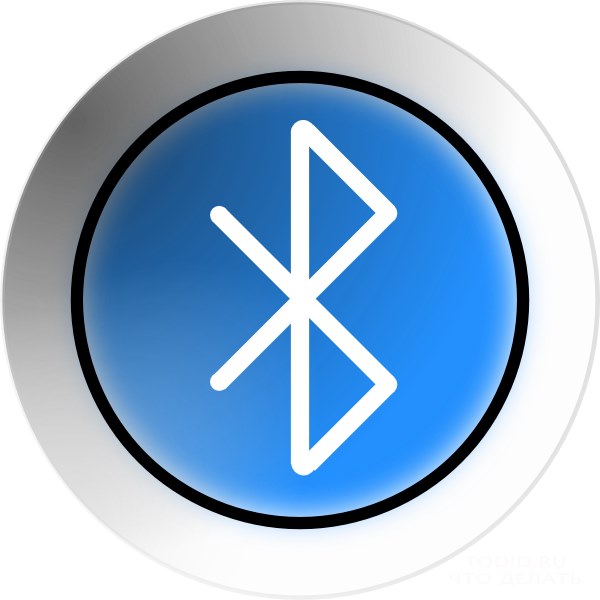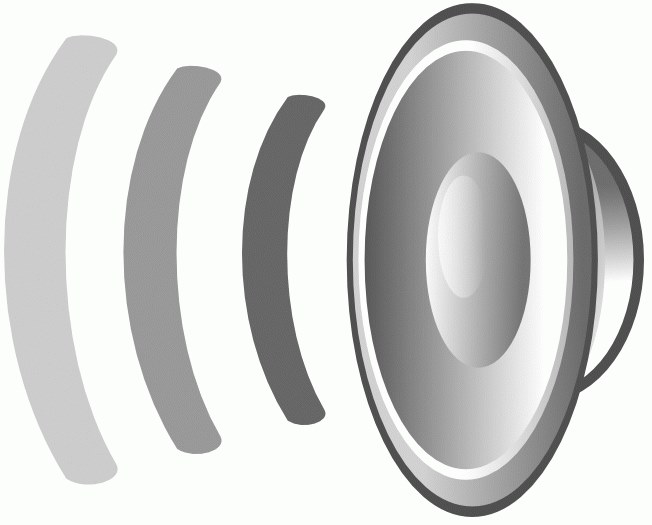Työskentelet usein tietokoneella pimeässä? LEDien avaimet - tämä on mitä tarvitset

Tähän mennessä kannettavan näppäimistön taustavaloon monille ratkaiseva tekijä tämän gadgetin ostamisessa. Loppujen lopuksi tämä hyödyllinen ja kätevä toiminto työläisten työssä ja vapaa-aikana yöllä tai huonossa valaistuksessa. Mutta harvat käyttäjät osaavat ottaa käyttöön kannettavan tietokoneen näppäimistön taustavalon ja mitä voidaan tehdä, jos tämä malli ei toimi.
Näppäimistön taustavalon säätäminen kannettavalle tietokoneelle
On syytä huomata, että on olemassa useita tapojatämän hyödyllisen toiminnon sisällyttäminen. Eroja esiintyy valmistajan ja laitteen nimenomaisen mallin mukaan. Älä unohda, että useimmilla budjettimalleilla ei ole tällaista hyödyllistä ominaisuutta, mutta älä ole liian laiskoja tarkistaa uudelleen.
Taustavalo on myös mahdollista tehdäitsesi: kaikki yksityiskohdat voi ostaa erikoisliikkeissä. Ja sitten tarvitset muutamia yksinkertaisia toimintoja. Tai voit tilata samanlaisen laitteen verkkokaupasta - se ei maksa paljon rahaa.

Kuinka käynnistää näppäimistön taustavalo kannettavassa tietokoneessa?
Ensimmäinen vaihe on selvittää, onko toiminto olemassataustavalaistu näppäimistö kannettavalle tietokoneelle. Jos se on olemassa, koko prosessi on painaa erityistä näppäinyhdistelmää. Jokainen valmistaja tässä tapauksessa antaa oman painikkeensa, mutta se on väistämättä yläreunan F1-F12 näppäinten joukossa. Niissä voit tarkkailla erikoismerkkejä, jotka on maalattu eri väreillä (yleensä sininen tai punainen).
Näppäimistön taustavalon päällekytkentäkannettava tietokone (Acer, HP, Dell, Samsung, MSI ja muut) sinun on pidettävä Fn-painiketta (se sijaitsee vasemmassa alakulmassa) ja paina lisäkonetta, joka on yksilöllinen jokaiselle valmistajalle. Tarkat tiedot löytyvät käyttöoppaasta. On syytä muistaa, että kokeileminen pikanäppäinten avulla voit sammuttaa tai ottaa käyttöön useita muita laitteen toimintoja (poista WiFi-tila käytöstä, upota kannettava tietokone lepotilaan ja sammuta näyttö). Voit peruuttaa muutokset painamalla näppäimistön pikakuvaketta uudelleen.

Jos olet varma tämän toiminnon saatavuudesta, jahaluttu yhdistelmä ei sisällä sitä, varmistetaan tehokkuus Fn-painiketta (esimerkiksi yrität toinen tunnettu pikanäppäin). Saatavuudesta sopivat ajurit, BIOS-asetukset (Setup Utility - Järjestelmän kokoonpano - Toiminta Keys Mode - Käytössä), yritä aktivoida näppäinyhdistelmällä Fn + NumLock-.
Kuten jo kirjoitettiin, eri valmistajilla on erilaisia yhdistelmiä LEDeille (me annamme useita esimerkkejä):
Miten kytkeä valaistus HP: n kannettavaan tietokoneeseen - Fn + F5.
ASUS n76v -kannettavan valaistuksen käyttöönotto - kirkkauden tasot ovat kolme, Fn + F3 ja Fn + F4.
Lenovon kannettavan näppäimistön kytkeminen päälle - Fn + Space (tila).
Lisäksi voit tehdä sen itseulkoiset LEDit. Tätä varten tarvitset vain tietoa elektroniikan, LEDin, vastuksen ja vähän aikaa. On kuitenkin syytä harkita, että tämä lisävaruste on paljon helpompi ja turvallisempi. Loppujen lopuksi, jos suljet sähköisen piirin väärän puolen, niin et vain saavuta haluttua tulosta, mutta myös tietokoneen pilaaminen.
Kuten näet, LEDit -uskomattoman hyödyllinen ja kätevä laite. Jos sinulla ei ole oletusarvoisesti, voit aina ostaa lisävarusteita ja liittää sen kannettavaan tietokoneeseen. Ja neuvomme ansiosta voit tehdä sen helposti ja nopeasti.